第69回.シートの非表示(Visible,Hidden)
ユーザーが操作・閲覧する必要のないシートは非表示にする事で使い易いExcelブックにします。
通常は使用者が変更することがなく、見る必要もないのであれば、
シート保護をするより非表示にしてしまった方が、ユーザーにとっては使いやすいブックとなります。
シートの非表示
| xlSheetHidden | ユーザーがメニューで再表示できるワークシートを非表示にします。 値は0です。したがってFalseを使っても同じです。 |
| xlSheetVeryHidden | オブジェクトは非表示になります。 このプロパティに再び xlSheetVisible を設定しない限り、オブジェクトは表示されません。 また、ユーザー側でオブジェクトを表示することはできません。 値は2です。 |
| xlSheetVisible | シートを表示します。 値は-1です。したがってTrueを使っても同じです。 |
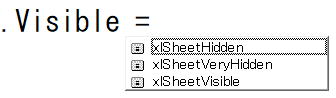
Falseでも同じになります。
ユーザーに絶対に触れてほしくないシートの場合に使用します。
シート削除するには、
xlSheetHiddenまたはxlSheetVisibleに設定する必要があります。
全てのシートを非表示にすることは出来ません。
シート非表示の使用例
ThisWorkbook.Unprotect
Worksheets(1).Visible = xlSheetVisible
ThisWorkbook.Protect
ブックの保護を解除してから、
シートを表示し、
またブックを保護に戻しています。
同じテーマ「マクロVBA入門」の記事
第66回.シートのコピー・移動・削除(Copy,Move,Delete)
第70回.ウィンド枠の固定(FreezePanes)
新着記事NEW ・・・新着記事一覧を見る
正規表現関数(REGEXTEST,REGEXREPLACE,REGEXEXTRACT)|エクセル入門(2024-07-02)
エクセルが起動しない、Excelが立ち上がらない|エクセル雑感(2024-04-11)
ブール型(Boolean)のis変数・フラグについて|VBA技術解説(2024-04-05)
テキストの内容によって図形を削除する|VBA技術解説(2024-04-02)
ExcelマクロVBA入門目次|エクセルの神髄(2024-03-20)
VBA10大躓きポイント(初心者が躓きやすいポイント)|VBA技術解説(2024-03-05)
テンキーのスクリーンキーボード作成|ユーザーフォーム入門(2024-02-26)
無効な前方参照か、コンパイルされていない種類への参照です。|エクセル雑感(2024-02-17)
初級脱出10問パック|VBA練習問題(2024-01-24)
累計を求める数式あれこれ|エクセル関数応用(2024-01-22)
アクセスランキング ・・・ ランキング一覧を見る
1.最終行の取得(End,Rows.Count)|VBA入門
2.セルのコピー&値の貼り付け(PasteSpecial)|VBA入門
3.変数宣言のDimとデータ型|VBA入門
4.繰り返し処理(For Next)|VBA入門
5.RangeとCellsの使い方|VBA入門
6.ブックを閉じる・保存(Close,Save,SaveAs)|VBA入門
7.メッセージボックス(MsgBox関数)|VBA入門
8.セルのクリア(Clear,ClearContents)|VBA入門
9.並べ替え(Sort)|VBA入門
10.ブック・シートの選択(Select,Activate)|VBA入門
このサイトがお役に立ちましたら「シェア」「Bookmark」をお願いいたします。
記述には細心の注意をしたつもりですが、
間違いやご指摘がありましたら、「お問い合わせ」からお知らせいただけると幸いです。
掲載のVBAコードは動作を保証するものではなく、あくまでVBA学習のサンプルとして掲載しています。
掲載のVBAコードは自己責任でご使用ください。万一データ破損等の損害が発生しても責任は負いません。
